- Nyomtat
Hogyan építsünk egy digitális munkautasítás alkalmazást
Hogyan építsünk egy digitális munkautasítás alkalmazást
Használja ezt a lépésről-lépésre útmutatót, hogy megtanulja, hogyan másolja a papír alapú munkautasításokat a Tulipban.
Megjegyzés: Ez a téma a Tulip University "Alapvető munkautasítás-alkalmazás készítése" című tanfolyamában szerepel.
Ha cége papír alapú munkautasításokat használ, szüksége van egy gyors és egyszerű módszerre, amellyel a gyártási folyamat minden egyes lépését importálhatja a Tulipba.
Íme egy 65 oldalas útmutatóból származó egyik utasítás egy termék gyártásához és szállításához:
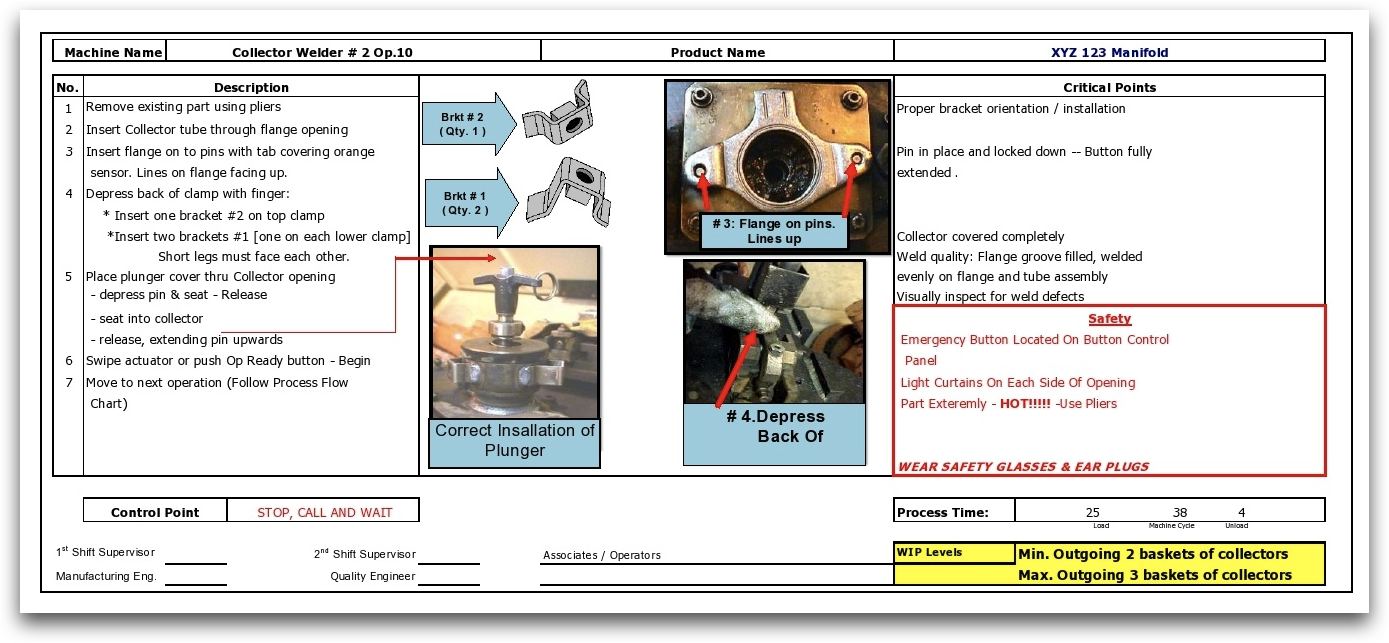
Ez rengeteg másolás és beillesztés.
Itt a jó hír: a munkautasítások néhány megbízható mintát használnak, így nem kell aggódnia az alkalmazáson belül a bonyolult logika miatt.
Mielőtt elkezdené importálni az utasításait a Tulipba, érdemes azokat a gyár különböző állomásai alapján felosztani. A fent említett 65 oldalas útmutató például 9 különböző folyamatot és részegységet tartalmaz. Ez azt jelenti, hogy 9 különálló alkalmazásra lenne szüksége - egy-egy alkalmazásra a gyártósor minden egyes állomásához.
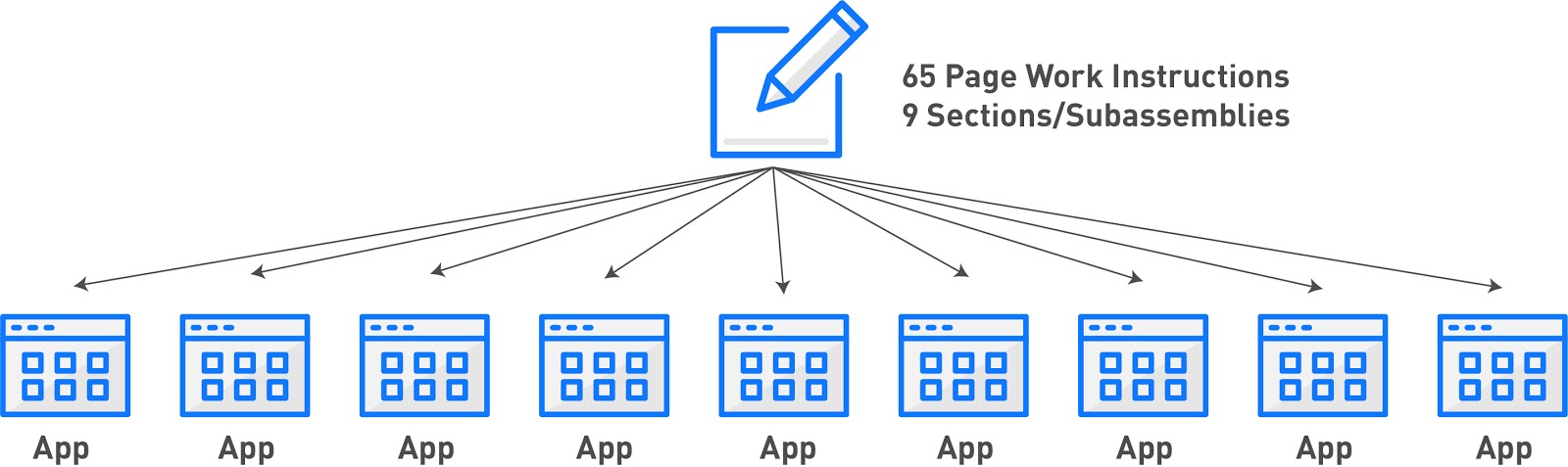
Valószínűleg csak egy alkalmazás megépítésével akar majd kezdeni, és azt tesztelni a gyártótéren, mielőtt folytatná a másik 8 alkalmazás megépítését.
A Tulip Terminal ezt még egyszerűbbé teszi. A legtöbb kezelő nem akar majd minden egyes lépésre rákattintani. Ehelyett csak akkor kell majd hivatkozniuk a munkautasításra, ha nem emlékeznek a következő lépésre. A Tulip Terminál megkönnyíti a kezelők számára az utasítások szelektív áttekintését. Tekintse meg a Tulip Terminálról szóló útmutatót, mielőtt munkautasításokat hozna létre a Tulipban.
Egy munkautasítás alkalmazás általában a következő lépésekből áll:
- Vonalkód beolvasása vagy a vonalkód azonosítójának kézi beírása.
- Az alkatrész minőségének ellenőrzése
- Egy munkautasítás
- Lépésindex az alkalmazáson belüli navigáció lehetővé tételére
Íme e lépések lehetséges elrendezése:
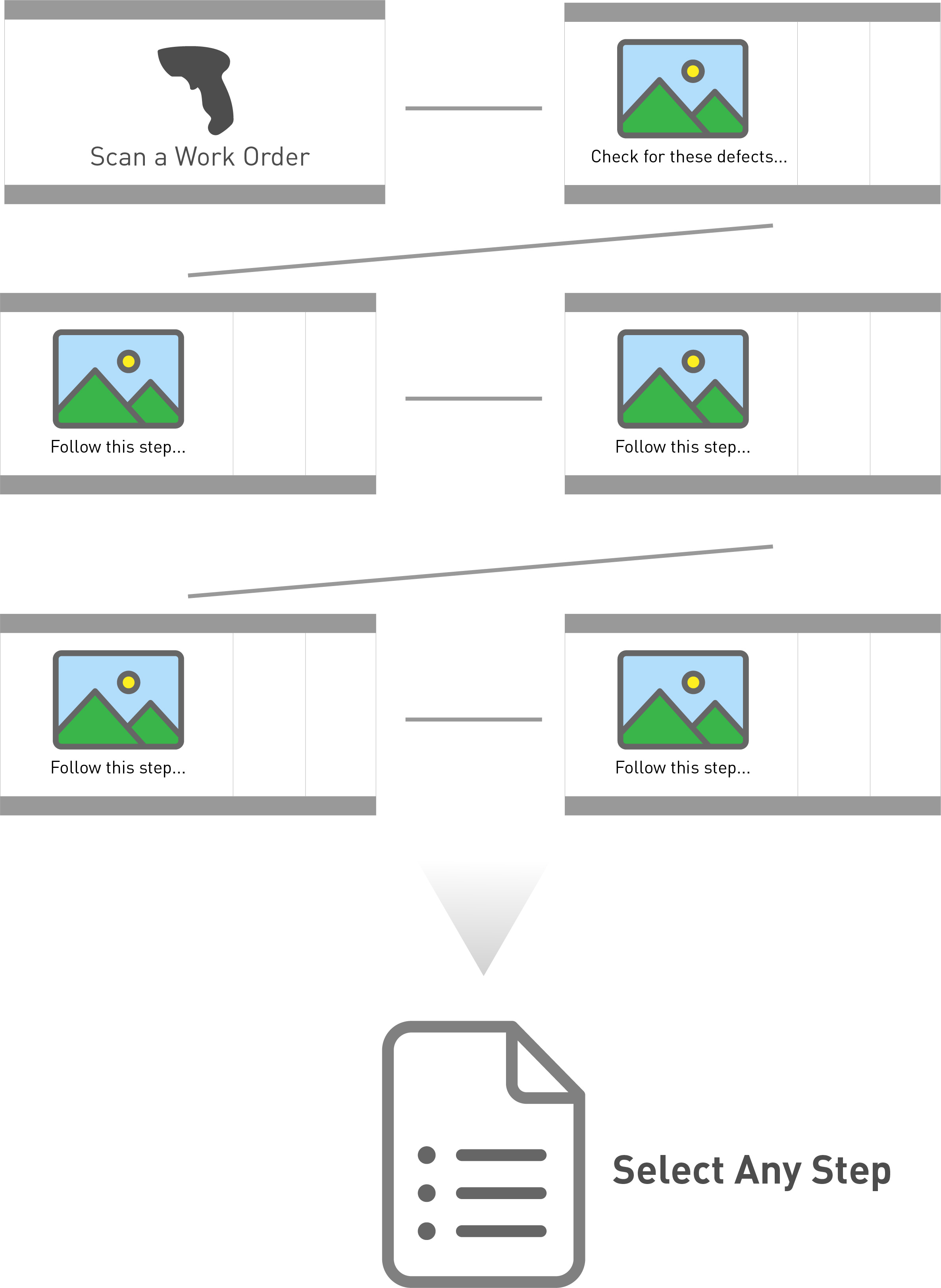
Ez feltételezi, hogy a minőségellenőrzések a munkautasítások mellett történnek. Ha tehát külön dokumentumokat vezet a minőségellenőrzésekhez és a munkautasításokhoz, ez egy jó lehetőség arra, hogy ezeket egyetlen folyamattá egyesítse.
Vagy ha a csapatában külön minőségügyi szakemberek foglalkoznak a hibajelentésekkel, nézze meg ezt az útmutatót egy dedikált minőségügyi alkalmazás létrehozásához.
A végén valós idejű analitikát tekinthet meg az egyes operátorok ciklusidejéről alkatrészenként.
Íme, hogyan készítsen munkautasítás-alkalmazást.
1. lépés - Vonalkód beolvasása
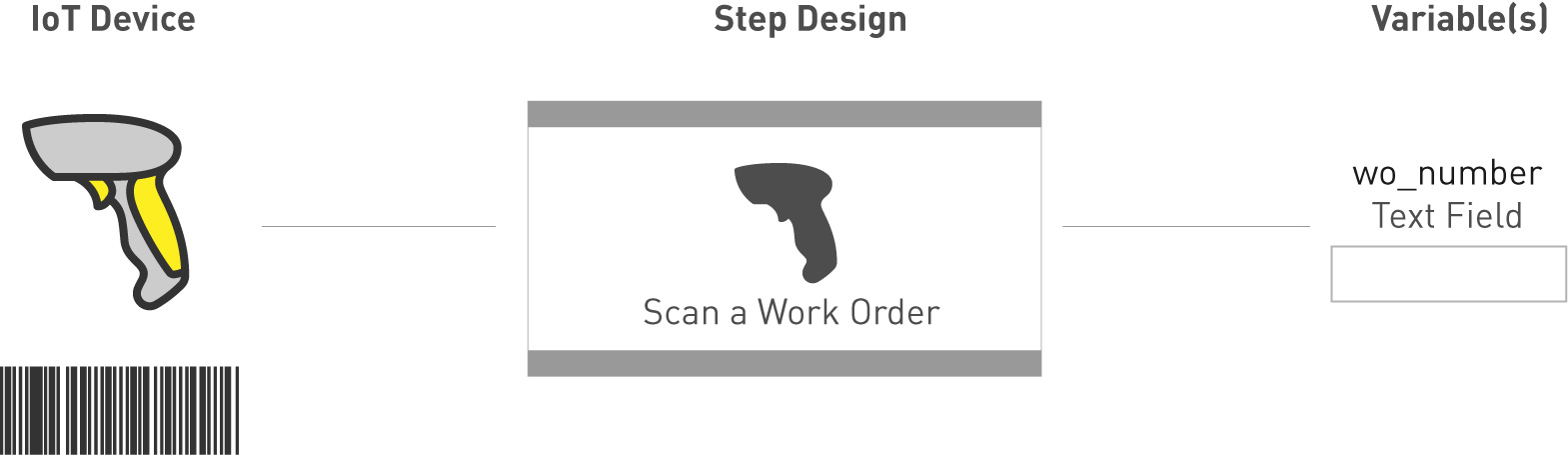
Ez a lépés felszólítja az operátort, hogy a Tulipba integrált vonalkódolvasóval olvassa be a munkautasítást Ezután a sikeres beolvasás után az operátor automatikusan továbblép a következő lépésre. A munkamegrendelés száma a "wo_number" nevű változóban kerül tárolásra.
Ezután a munkamegrendelés száma az alkalmazás ezen adott befejezéséhez lesz csatolva a későbbi elemzéshez.
Építés a Tulipban
Íme egy példa arra, hogyan nézhet ki a képernyő:
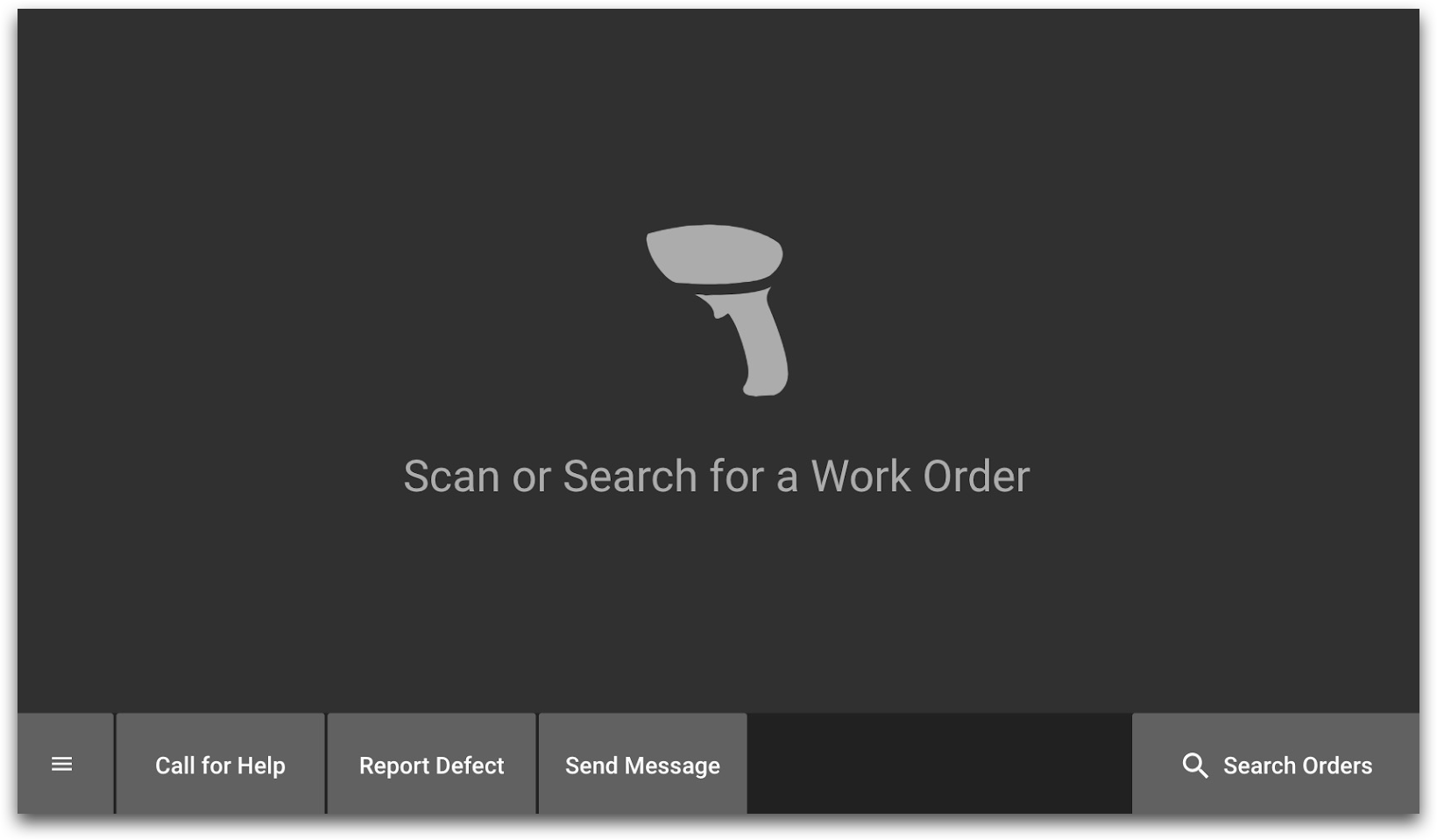
A lépés a következő Widgeteket használja:
- Kép az alapértelmezett könyvtárból
- Egyéni gombok
- Szövegdoboz
Az eszköztár Eszközök lapján az Eszközök lapon belül az "Eszközök" könyvtárból vonalkódképet adhat hozzá.
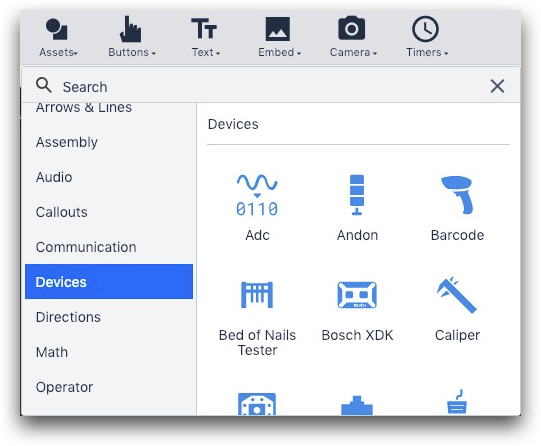
A képernyő nem rendelkezik automatikus továbblépési lehetőséggel a következő lépésre. Ahhoz, hogy reagálni tudjon a vonalkód beolvasására, egy kiváltó gombot kell hozzáadni magához a lépéshez (más néven "lépéskiváltó gomb").
A kezelő csak a következő módon léphet előre:
- Érvényes vonalkód beolvasása
- A jobb alsó sarokban található "Munkamegbízások keresése" gomb megnyomása és egy munkamegbízás kézi bevitele.
A Lépésindító hozzáadásához kattintson az alkalmazás hátterére, majd a jobb oldali kontextusablakban létrehozhat egy Indítót. Ezt nevezheti "Adatok lekérdezése beolvasáskor".
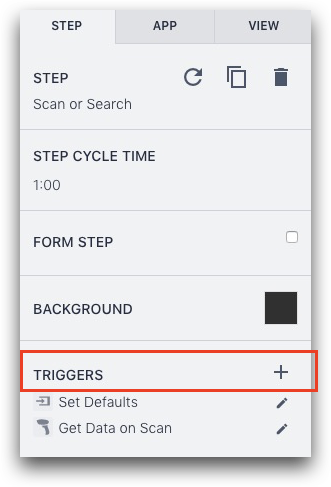
A következő módon állíthatja be a Triggert:
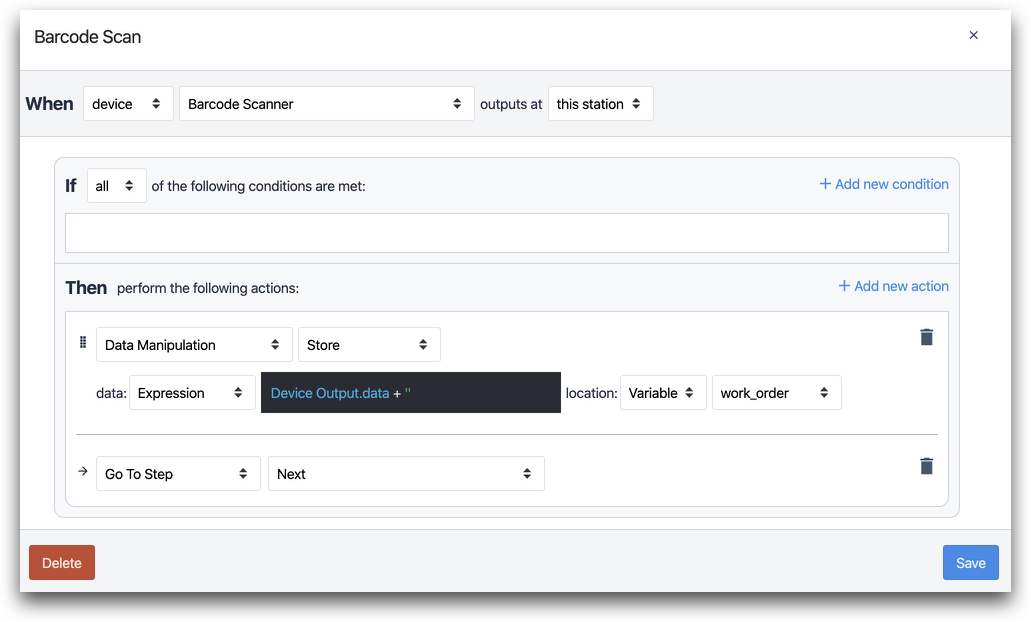
A felső legördülő listában válassza ki a Tulipba integrált vonalkódolvasót.
Ezután hozzon létre egy kifejezést, amely elemzi a vonalkód számát. Tárolja ezt a "wo_number" nevű változóban.
Itt van a kifejezésszerkesztő szövege:
adatok + "
Ha még nem hozta létre ezt a változót, megteheti ezen a képernyőn a "változó" melletti legördülő menü segítségével.
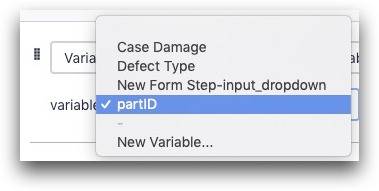
A "Device Output.data" az adott vonalkódolvasóból származó vonalkódszámot tartalmazza.
A "Megrendelés keresése" gombra vonatkozóan a "Megrendelések keresése" gomb kiváltójának használatával elküldheti az operátorokat a "Munkamegrendelés keresése" nevű lépésre. Így nézhet ki ez a kiváltó:
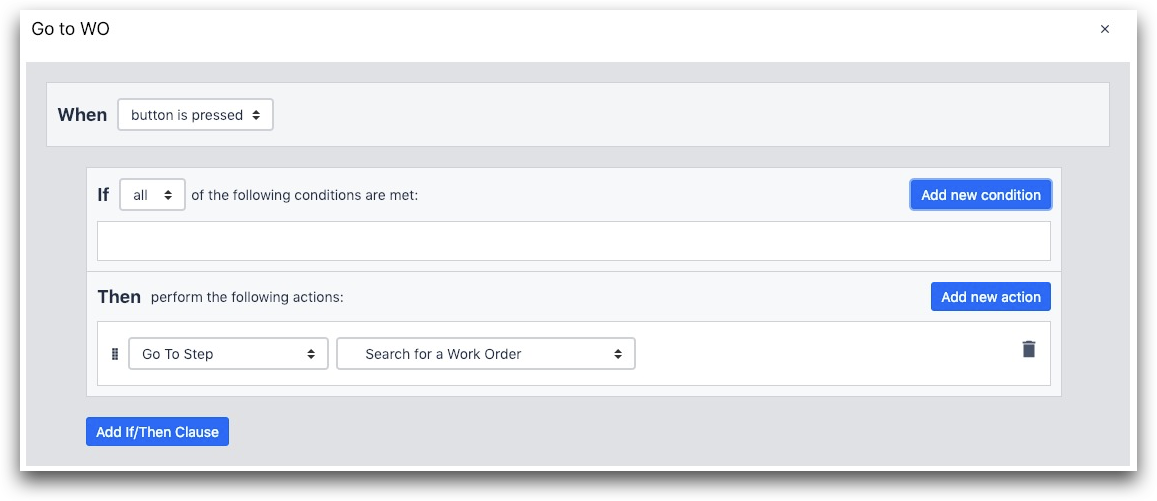
Ezután a "Munkamegrendelés keresése" lépés egy űrlaplépés lesz egyetlen bemenettel: egy számmezővel, ahol a kezelők manuálisan be tudnak adni egy számot.
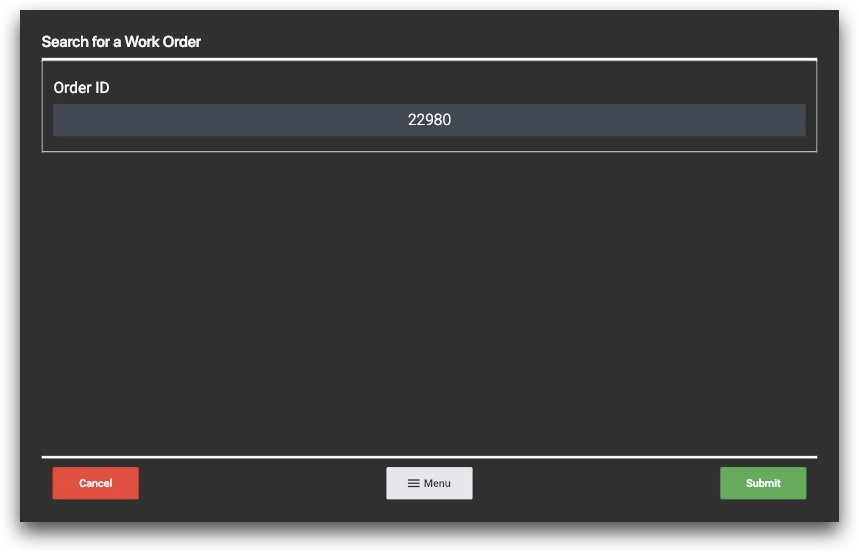
Ennek a számmező értékét is el kell tárolnia egy "wo_number" nevű változóban a Kontextusablak segítségével.
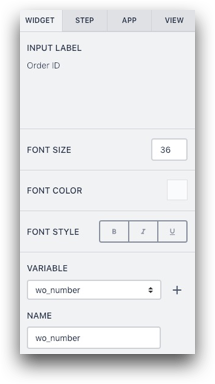
A lépés kombinálása más lépésekkel
Ha egy külső adatbázisban (például egy ERP-rendszerben) tárolt adatok kapcsolódnak ehhez a munkamegrendeléshez, akkor a vonalkód beolvasásával egy Connector funkciót is meghívhat, és importálhatja ezeket az adatokat az alkalmazásba.
Ezután később hivatkozhat ezekre az adatpontokra az alkalmazásban.
Analitikai lehetőségek
Ez az a lépés, amely lehetővé teszi, hogy egy adott munkamegrendelést az alkalmazás befejezéséhez kössön. Ha van egy 9 lépéses folyamata, és mind a 9 operátor beolvassa a munkamegrendelést, mielőtt elkezdené, akkor a "Változók összehasonlítása" elemzéssel megtekintheti a termelési értékáramot minden egyes munkamegrendelésen.
További olvasmányok
- Hogyan állítson be egy harmadik féltől származó vonalkódolvasót?
- Factory Kit USB eszközök beállítása
- A kifejezésszerkesztő használata
Lépés 2- A bejövő alkatrész minőségének ellenőrzése
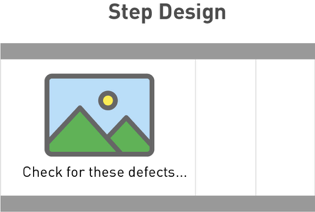
Dokumentációval rendelkezhet arról, hogy egy alkatrésznek hogyan kell kinéznie, mielőtt egy operátor elkezd rajta dolgozni, beleértve a gyakori hibák magyarázatát is.
Ha ez a helyzet, akkor a munkautasítások előtt beiktathat egy "ellenőrző" lépést, hogy a kezelőnek legyen lehetősége megvizsgálni az alkatrészt, és jelenteni az utómunkát vagy a selejtet.
Tulipánban történő építés
A Tulip terminálban van egy panel a képnek és egy panel az utasításoknak. Például így:
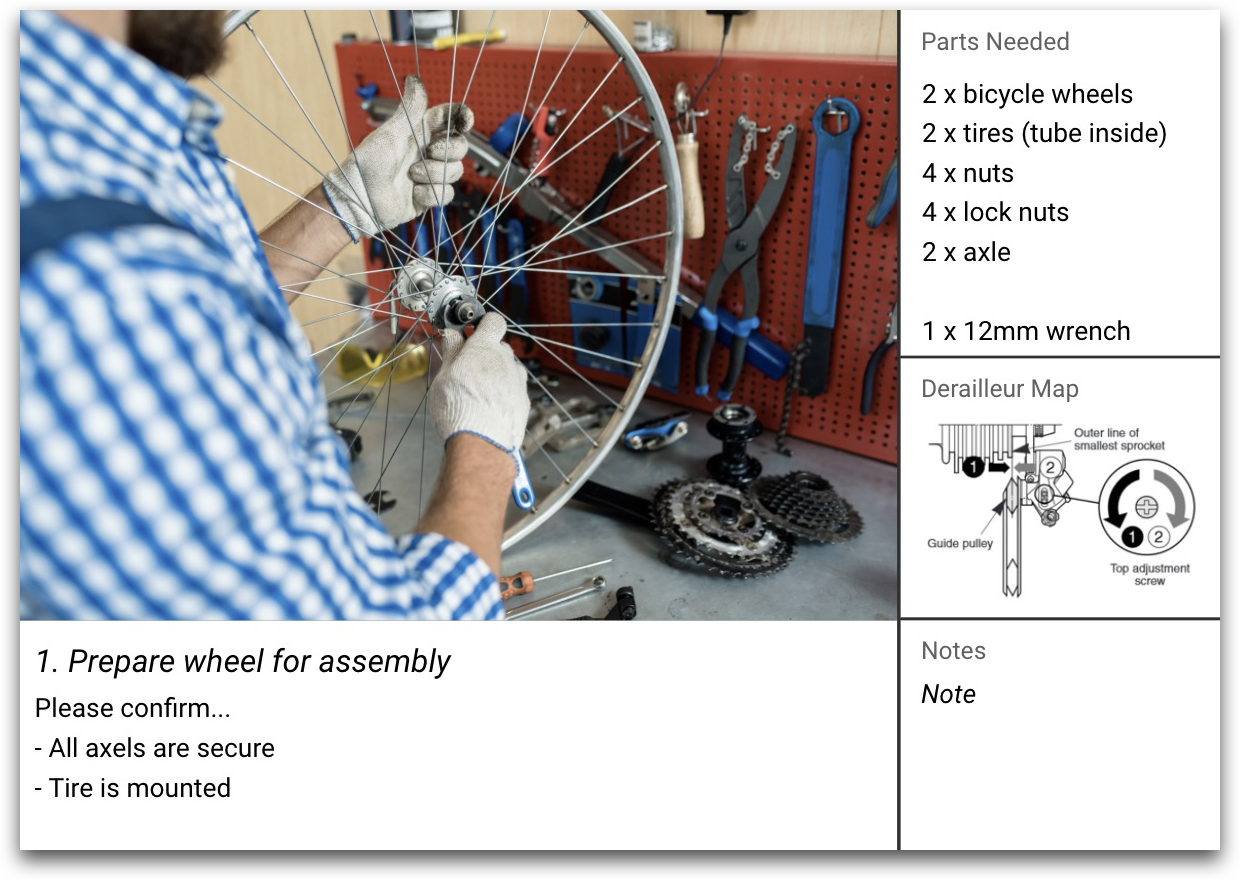
Importálhat egy képet egy gyakori hibáról, vagy mellékelhet egy ábrát, amely a helyes elrendezést mutatja. Nincs szükség változókra vagy triggerekre.
Minden egyes "ellenőrző" lépéshez csak a következőket kell használnia:
- A feltöltött képet
- Szövegdoboz
E lépés kombinálása más lépésekkel
Előfordulhat, hogy egy munkautasítás-sorozat lépései előtt minőségellenőrzési lépést szeretne beiktatni. A kezelők ezt a lépést arra használhatják, hogy a munka folytatása előtt ellenőrizzék, hogy az alkatrészük hibás-e.
Ha hiba van, a kezelő a lépés alján található "Hiba jelentése" gomb segítségével jelentheti azt a munkafolyamaton belül.

További olvasnivalók
3. lépés - Egy lépés a munkautasításokon belül

Egy lépés a Tulipban a papíralapú munkautasítások egy lépéséhez illeszkedik. Használhatja ugyanazt a mintát, mint a fenti "Minőségellenőrzés" lépésnél - egy kép és egy darab szöveg.
Érdemes az összes minőségellenőrzési és munkautasítás lépést egy folyamatos sorrendbe helyezni, hogy a kezelők könnyen átlapozhassák őket.
Építés a Tulipánban
A munkautasítás lépés kialakítása ugyanaz, mint a minőségellenőrzés lépés kialakítása.
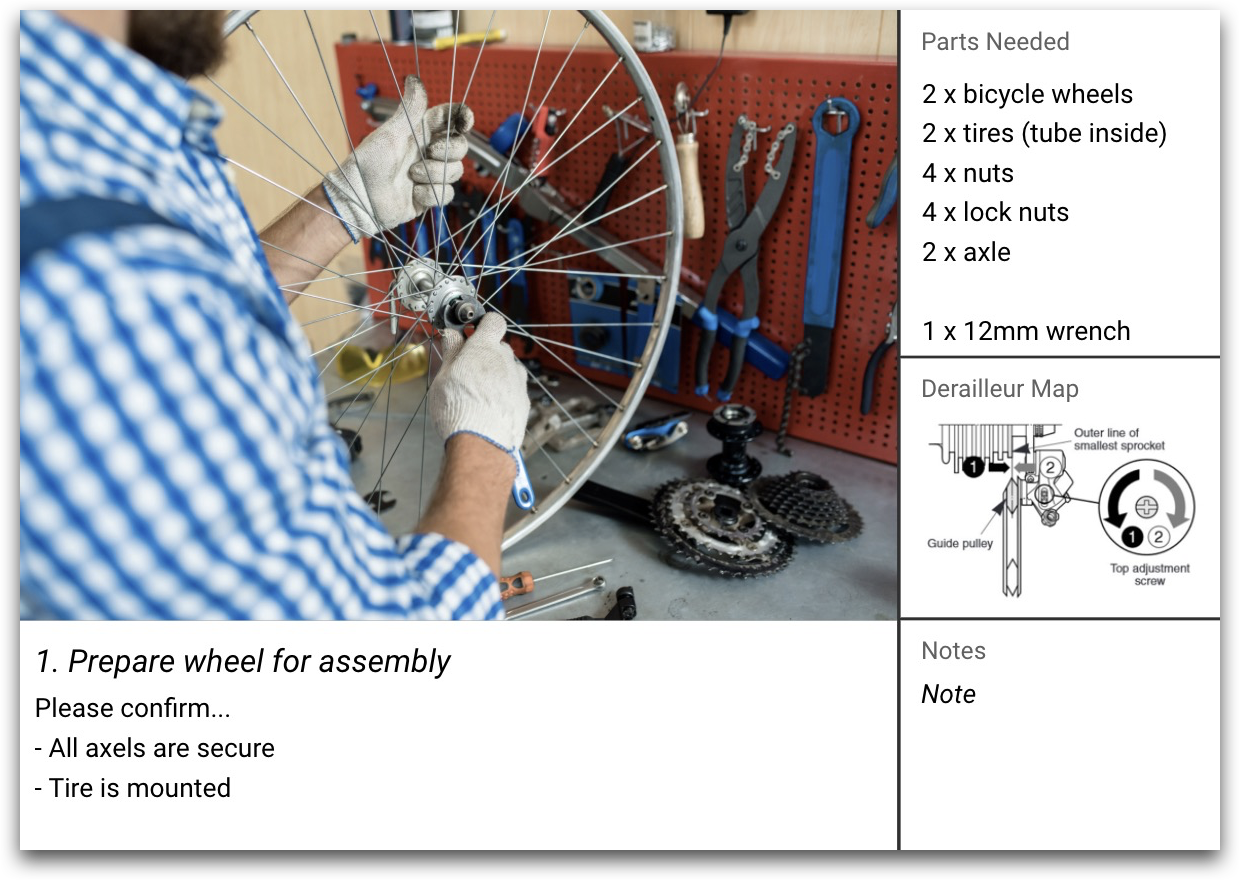
Az operátor számára is hasznos lehet, ha a munkapadon minden egyes tevékenységtípushoz lépéscsoportokat használ.
Itt van egy Lépéscsoport, amelynek a neve "Cast Clean" (öntvény tisztítása):

A Lépéscsoporton belül minden lépésnél frissítheti a "Szükséges alkatrészek" listát, hogy a kezelő tudja, milyen szerszámokra lesz szüksége.
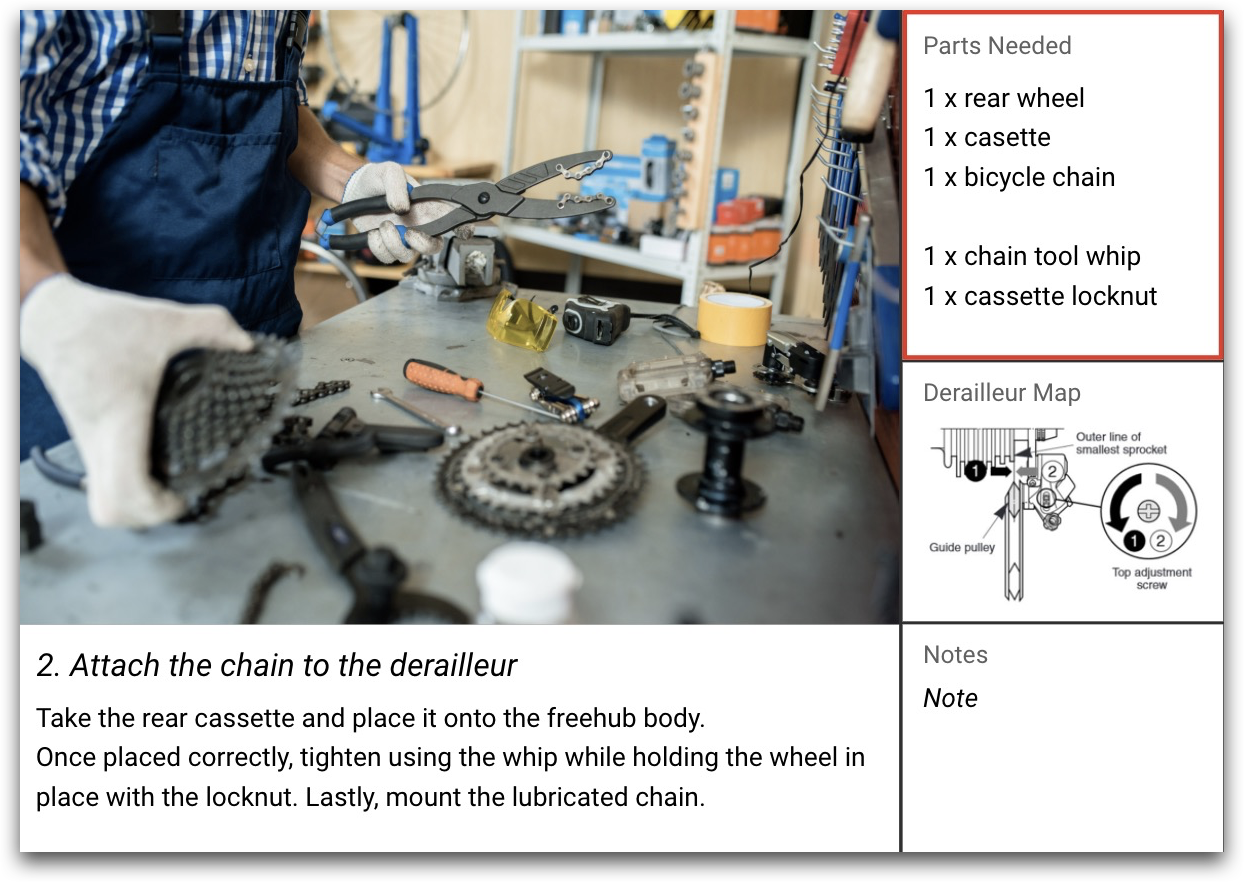
Gondoskodjon arról is, hogy a "Következő" és "Előző" gombok is szerepeljenek, hogy a kezelő tovább tudjon lépni:
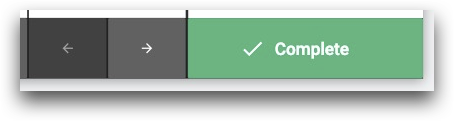
További olvasmányok
Lépés 4 - Lépés index
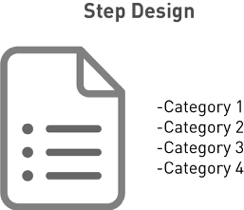
A kezelőknek szükségük van arra, hogy könnyen elérjék az utasítások különböző részeit. Létrehozhat egy "tartalomjegyzéket" egy űrlaplépéssel, majd minden lépésen elhelyezhet egy gombot, hogy a kezelő elérhesse a tartalomjegyzéket.
Építés a Tulipban
Először is adjon hozzá egy gombot az alapelrendezéshez, hogy a kezelők bármikor elérhessék a Lépésmutatót. Ebben az esetben a gomb narancssárga háttérrel rendelkezik.
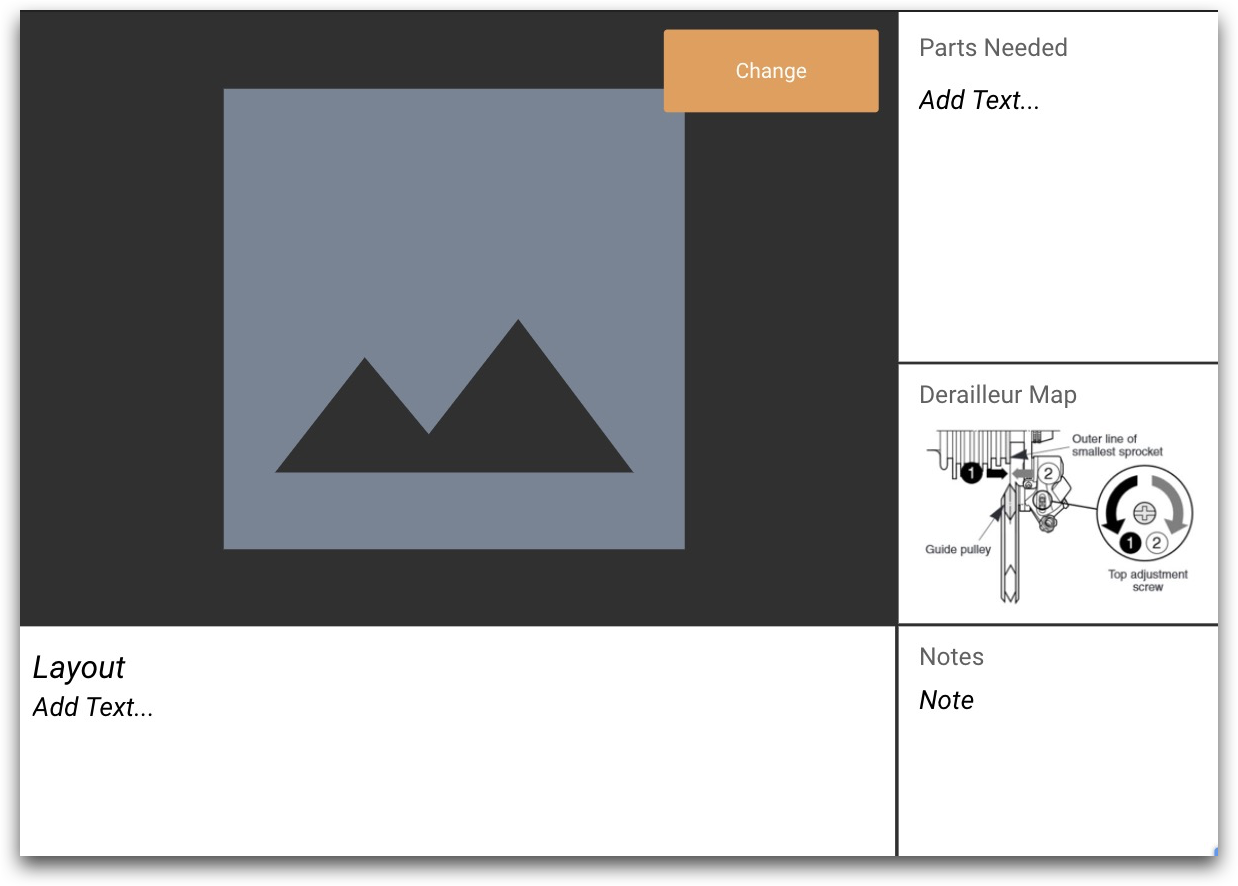
Használjon egy gombindítót, hogy a kezelőket a lépésindexhez küldje. Ebben az esetben a lépés neve "Step Index".
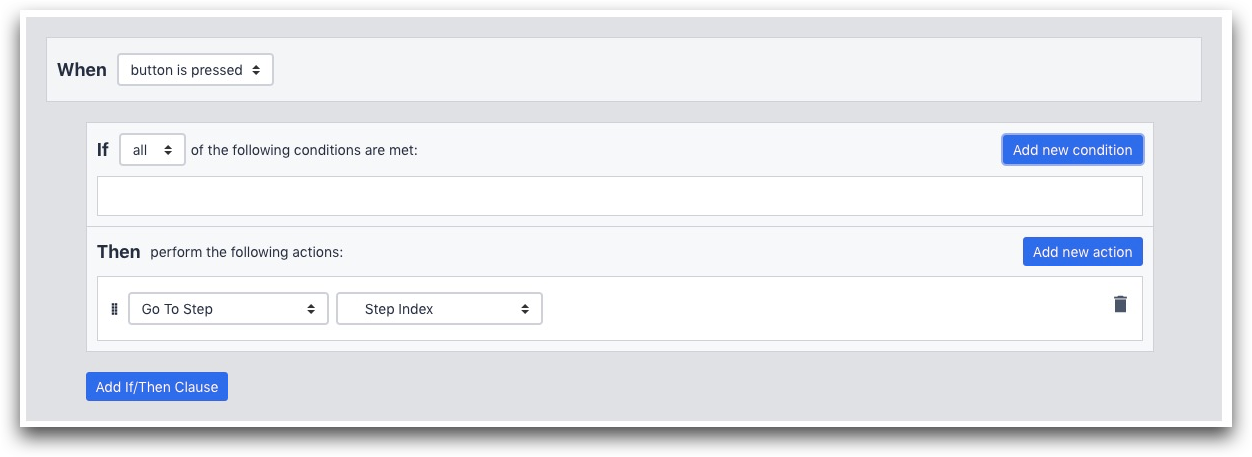
A Lépésindex egy űrlaplépés 5 lehetőséggel, amelyek az alkalmazáson belüli 5 tevékenységtípust képviselik.
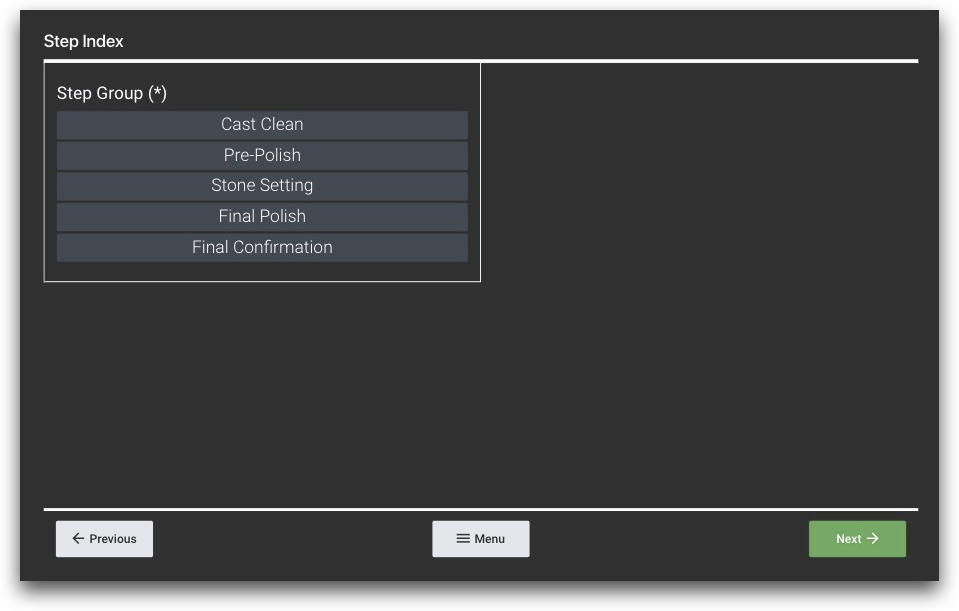
Az űrlaplépés létrehozása után adjon hozzá egy legördülő mezőt, és jelölje be a kontextusablakban a "Gombként való megjelenítése" jelölőnégyzetet.
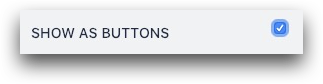
A legördülő mezőre való kattintás után a jobb oldali menü Változók szakaszában hozzon létre egy változót, amely akkor frissül, amikor az operátor kiválasztja az egyik lehetőséget.
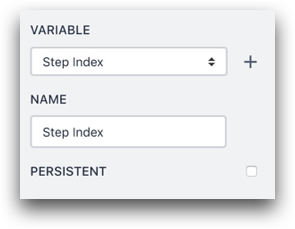
Ezután állítsa be a "Submit" gombot egyéni műveletként, hogy ha/akkor logikát adhasson hozzá.

Az imént létrehozott változó értékéhez a kifejezésszerkesztő segítségével férjen hozzá. Használjon if/then logikát, hogy az operátort az alkalmazás egy adott lépésére küldje az általa választott opció alapján.
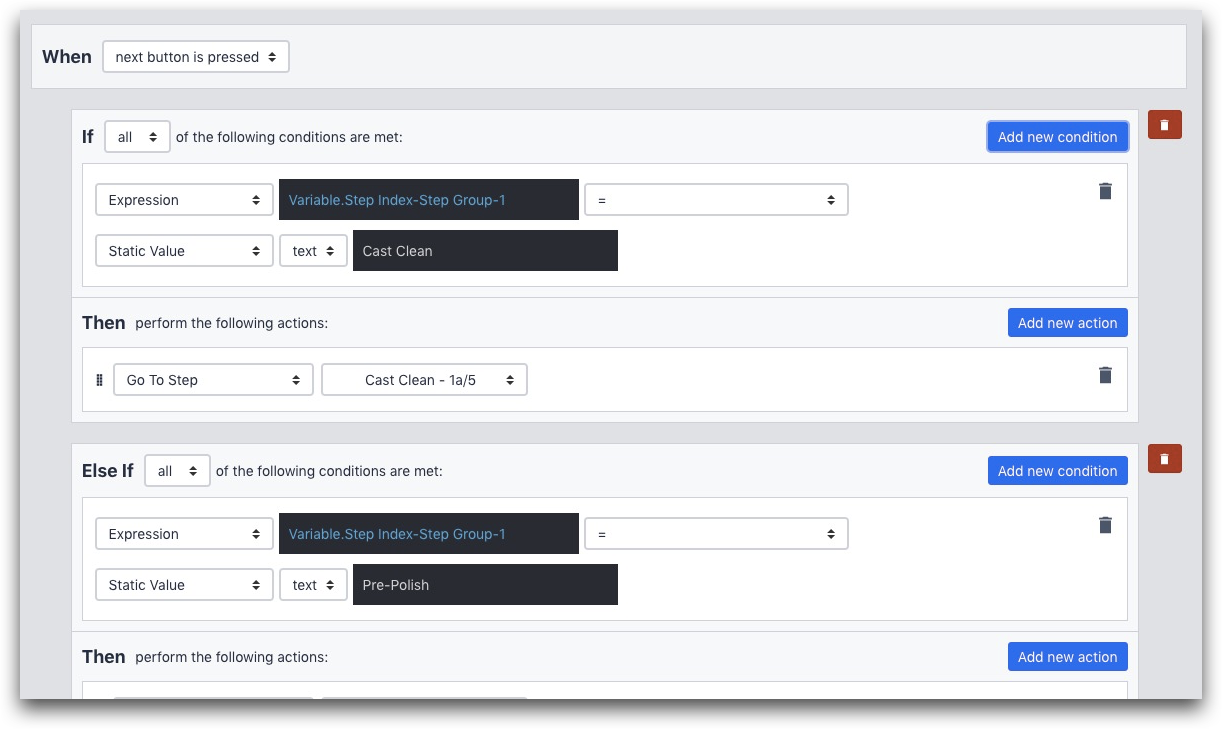
Íme egy példa:
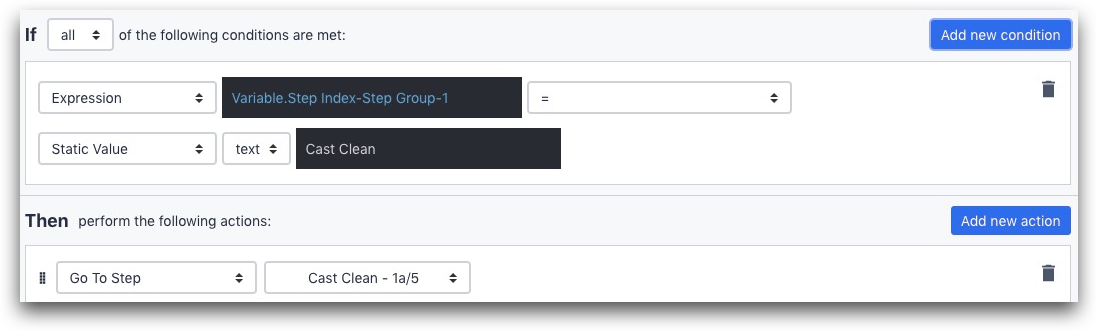
Az If utasítás a kifejezésszerkesztő segítségével vizsgálja meg a "Step Index" változó értékét.
Variable.Step Index
Ha ez az érték egyenlő a "Cast Clean" értékkel, vagyis ha az operátor a legördülő listában az első opciót választotta, akkor az operátort az adott alkalmazás Cast Clean lépéséhez küldi.
További olvasmányok
Általános megjegyzések
Itt egy diagram a teljes alkalmazásról, beleértve mind a 4 lépéstípust.
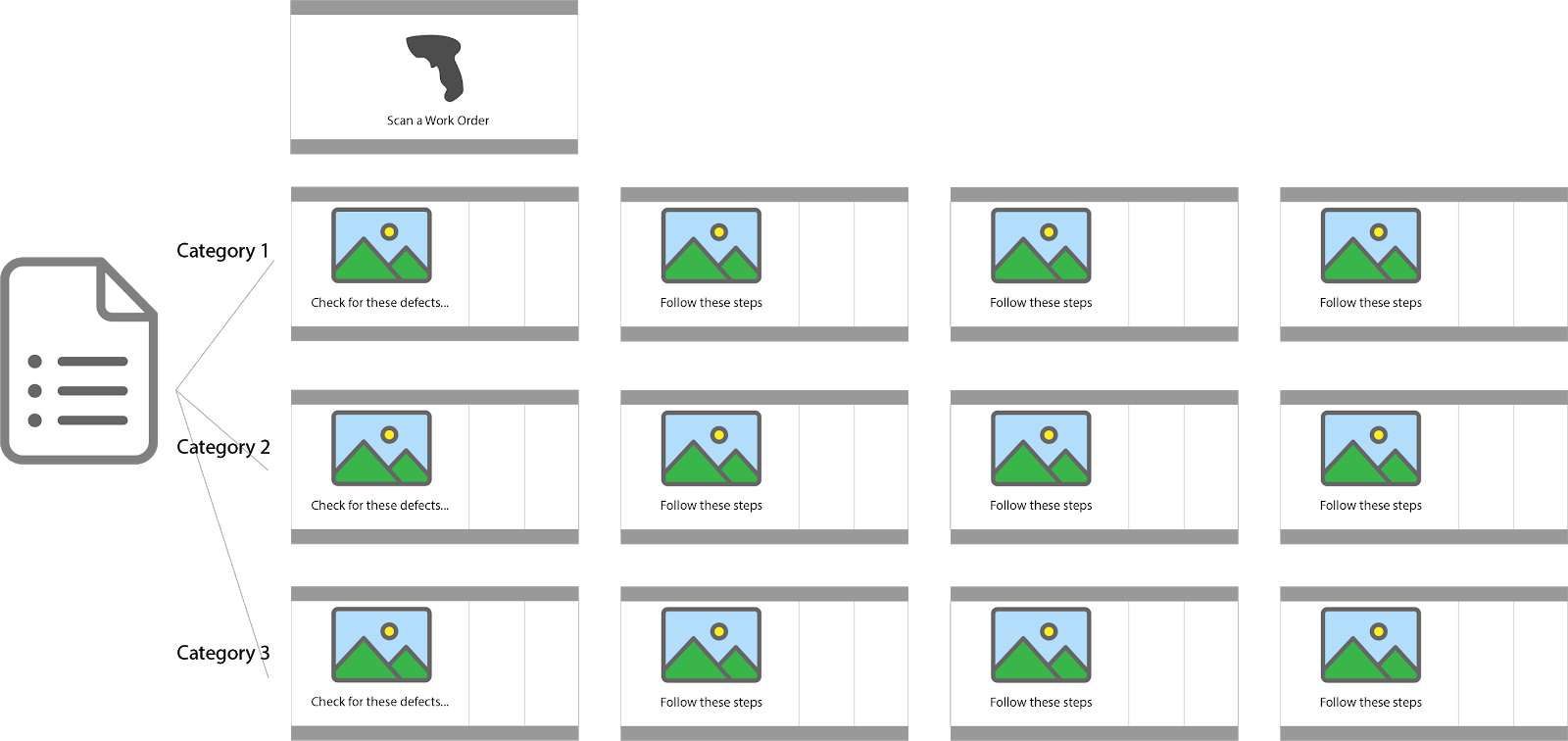
Ezzel a munkautasítás alkalmazással megválaszolhatja ezt a két gyakori kérdést:
- Mennyi időbe telik jellemzően az egyes operátoroknak egy adott feladat elvégzése?
- Mennyi egy termék átlagos ciklusideje?
Az első kérdés megválaszolásához megnézheti a "Folyamat befejezésének ideje felhasználó szerint" című elemet. Használja ezt az alapértelmezett elemzési lehetőséget az alkalmazás "Elemzés" lapján.
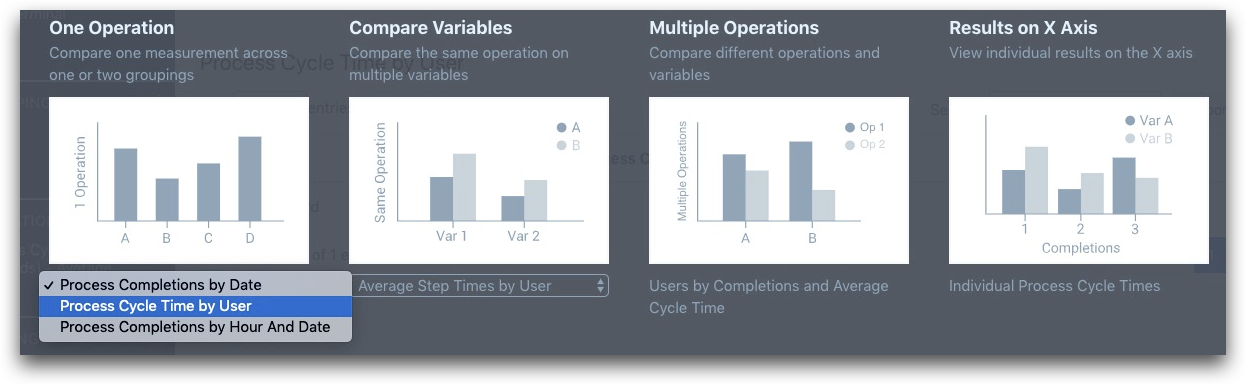
A második kérdés megválaszolásához több alkalmazásból származó adatokat kell kombinálnia. A bevezetőben egy termelési értékfolyamra adtunk példát, amely 9 alkalmazásra van felosztva. Ha minden egyes alkalmazás elején beolvassa a munkamegrendelést, akkor mind a 9 alkalmazásból származó adatokat kombinálni tudja, hogy nyomon követhesse a teljes termék ciklusidejét.
Tekintse meg ezt az útmutatót az elemzés módosításáról), ha többet szeretne megtudni.
Megtalálta, amit keresett?
A community.tulip.co oldalon is megteheti, hogy felteszi kérdését, vagy megnézheti, hogy mások is szembesültek-e hasonló kérdéssel!


